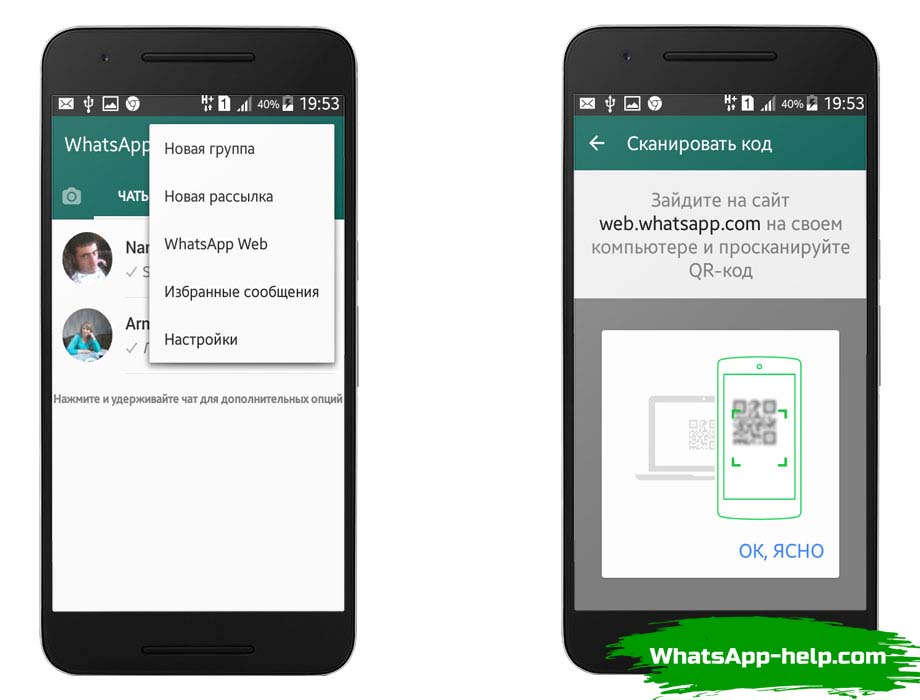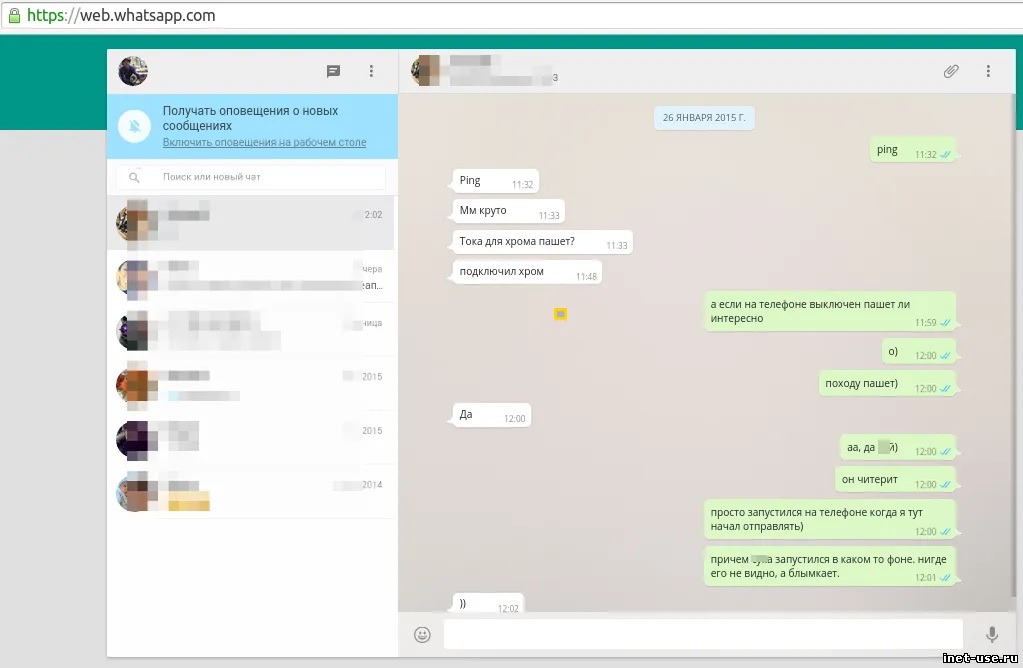Не получается выполнить сканирование
Разберемся, какие условия должны быть выполнены, для успешного входа в профиль. Также рассмотрим, что делать, если не получается выполнить сканирование в Ватсап Веб.
Обновите Ватсап
В первую очередь следует проверить обновления мессенджера. Если сервис устарел, возможны проблемы со сканером или со считывателем QR. Для защиты разработчики мессенджера часто внедряют новые алгоритмы, которые могут не поддерживаться старыми сборками WhatsApp.
Проверить обновления можно самостоятельно. Для этого войдите в магазин App Store или Play Market, затем найдите Ватсап. На страничке с описанием найдите клавишу обновления и нажмите на нее.
Перезагрузите устройство
Если не получается просканировать код в WhatsApp Web, при этом используется последняя версия мессенджера в телефоне, рекомендуется перезагрузить мобильник. Возможно, возникла временная ошибка, которая исчезнет после перезапуска смартфона.
Сразу после включения войдите на сайт WhatsApp Web на компьютере и выполните повторное сканирование. Будьте внимательны и запускайте сканер только через меню мессенджера. Сторонние сервисы войти в Ватсап Веб не помогут.
Устаревшая камера
Если у владельцев новых смартфонов проблем с авторизацией не возникает, люди со старыми устройствами могут столкнуться с трудностями. Устаревшие камеры не могут сфокусироваться на QR, а поцарапанный или мутный объектив может усугубить ситуацию.
Советы, как просканировать код в WhatsApp Web com на телефоне:
- используйте последнюю версию Ватсап;
- проверьте наличие интернета на телефоне и на ПК;
- увеличьте масштаб в браузере компьютера, для этого нажмите на CTRL и покрутите колесико мыши вверх;
- выключите яркий свет в комнате, исключите блики солнца, задернув шторы;
- приглушите подсветку монитора до средних значений;
- протрите глазок камеры мягкой тканью;
- выключите все неиспользуемые приложения, которые снижают быстродействие смартфона.
Также рекомендуется зафиксировать телефон и исключить его тряску. Для этого возьмите устройство в две руки и положите локти на стол. Приблизьте телефон к экрану так, чтобы QR-код хорошо определялся и не выходил за рамки сканера.
Как сканировать QR-код WhatsApp из галереи телефона в Android
Можно ли сканировать QR-код фронтальной камерой?
Да, вы можете сканировать QR-код фронтальной камерой на Android и iPhone.
Можно ли использовать фронтальную камеру для сканирования QR-кода WhatsApp?
Да, вы можете использовать переднюю камеру для сканирования QR-кода WhatsApp.
Как вы сканируете код с помощью передней камеры?
Есть несколько способов сканирования кода с помощью фронтальной камеры. Один из способов — использовать приложение, которое автоматически определяет штрих-код и сканирует его для вас. Другой способ – ввести код вручную, а затем отсканировать его камерой телефона.
Как отсканировать QR-код с помощью фронтальной камеры мобильного телефона?
На мобильном устройстве с фронтальной камерой откройте приложение камеры и наведите его на QR-код. Если QR-код находится на белом фоне, камера автоматически настраивается, чтобы сфотографировать его. Если QR-код находится на черном или другом темном фоне, перед съемкой необходимо отрегулировать экспозицию камеры.
Можно ли сканировать QR-коды с помощью фронтальной камеры iPhone?
Да, вы можете сканировать QR-коды с помощью передней камеры на iPhone.
Как сканировать QR-код без задней камеры?
Есть несколько способов сканирования QR-кодов без задней камеры. Один из способов — использовать приложение для телефона, которое имеет такую функциональность. Другой способ — использовать устройство для сканирования QR-кода, например ScanLife QR Code Scanner.
Как мне отсканировать QR-код WhatsApp, если камера не работает?
WhatsApp предлагает сканер QR-кода, доступ к которому можно получить, перейдя в настройки приложения и выбрав “Сканировать QR-код”. После открытия сканера QR-кода отсканируйте QR-код человека, которому хотите отправить сообщение.
Как сделать переднюю камеру Android по умолчанию?
На этот вопрос нет универсального ответа, так как лучший способ сделать фронтальную камеру Android камерой по умолчанию зависит от конкретного устройства и операционной системы, которую вы используете. Тем не менее, некоторые советы о том, как сделать фронтальную камеру Android камерой по умолчанию, включают:Перейдите в настройки вашего устройства и найдите параметр “камера по умолчанию”.
Как Могу ли я использовать WhatsApp Web без сканирования?
WhatsApp Web можно использовать без сканирования, войдя в систему со своим номером телефона и паролем.
Как сканировать QR-код с изображением?
Есть несколько способов отсканировать QR-код с изображением. Один из способов — использовать приложение со встроенными возможностями сканирования QR-кода. Другой способ — использовать сканер QR-кода, который можно приобрести в Интернете.
Можно ли сканировать QR-код на экране телефона?
Есть несколько способов отсканировать QR-код с изображением. Один из способов — использовать приложение со встроенными возможностями сканирования QR-кода. Другой способ — использовать сканер QR-кодов, который можно приобрести в Интернете.
Работают ли скриншоты QR-кодов?
Нет, скриншоты QR-кодов не будут работать. QR-коды сканируются с помощью камеры телефона, а затем изображение обрабатывается программным обеспечением телефона для расшифровки кода.
Как изменить камеру по умолчанию в Whatsapp?
Чтобы изменить камеру по умолчанию в WhatsApp, откройте приложение и коснитесь трех полосок в верхнем левом углу. Затем выберите “Настройки” и прокрутите вниз до “Камера по умолчанию”. Нажмите на нужную камеру из списка и подтвердите свой выбор.
Как настроить переднюю камеру?
Чтобы настроить переднюю камеру, откройте приложение “Камера” на телефоне и коснитесь значка “Настройки”. В разделе “Камера” вы увидите вкладку “Фронтальная камера”. На этой вкладке можно настроить такие параметры, как разрешение, фокус и экспозиция.
Как сделать фронтальную камеру камерой по умолчанию?
На этот вопрос нет универсального ответа, так как лучший способ сделать переднюю камеру камерой по умолчанию зависит от телефона и используемого приложения. Однако вы можете попробовать следующие методы:Изменение камеры по умолчанию в настройках телефона. Обычно это делается путем перехода в “Настройки” > “Камера” > “Камера по умолчанию”.2.
Где находится QR-код контакта в ватсапе
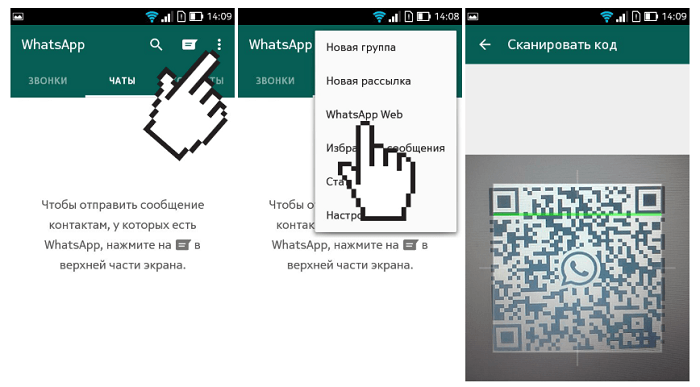 Штрих код в Ватсап.
Штрих код в Ватсап.
Видеокамеры есть почти на всех моделях современных телефонов, также имеются алгоритмы, которые используются для расшифровки. В «Вотсапе» QR-код заменил привычные СМС, которые раньше система отправляла на номера телефонов. Теперь он используется для быстрой авторизации.
Если работа на компьютере осуществляется в Google Chrome, Mozilla Firefox и других браузерах, без сканирования кода не обойтись. С его помощью владелец гаджета подтверждает, что он является владельцем телефона.
Для того чтобы найти QR-код, нужно сделать следующее:
- На главной странице мессенджера зайти в меню. Оно находится в верхнем правом углу экрана. Это кнопка с 3 точками, расположенными вертикально, на нее следует тапнуть.
- Выбрать WhatsApp Web. На странице веб-сервиса находится QR-код. Графический ключ создает генератор, система может моментально сгенерировать штрих-код.
- Когда активируется камера, ее наводят на code. Авторизация пройдет в автоматическом режиме.
О том, что процесс завершился, свидетельствует появившееся предупреждение. Оно гласит, что пользователю не нужно отключать телефон, если он хочет и далее пользоваться сервисом.
Нужно понимать, что Whatsapp Web не является полноценным приложением. Это только инструмент, который позволяет синхронизировать телефон с персональным компьютером.
Очистите веб-кеш WhatsApp.
Поврежденные временные файлы или файлы кеша могут нарушить работу WhatsApp Web. Перейдите в раздел cookie или управления данными вашего браузера и удалите временные файлы, ранее созданные WhatsApp (или WhatsApp Web).
В Chrome выберите «Настройки»> «Конфиденциальность и безопасность»> «Файлы cookie и другие данные сайтов»> «Просмотреть все файлы cookie и данные сайтов». Введите «web.whatsapp.com» или «whatsapp.com» в строку поиска и коснитесь значка корзины или выберите «Удалить все показанные», чтобы удалить все файлы cookie, относящиеся к WhatsApp Web или самому WhatsApp.
Следовать этому руководство по очистке кеша в любом браузере для получения подробных инструкций. Сбросьте настройки вашего браузера или попробуйте другой браузер, если QR-код по-прежнему не загружается, несмотря на удаление всех связанных файлов cookie и данных.
Что такое сканирование
Часто люди не понимают, каким образом просканировать код в WhatsApp на компьютере. И даже не представляют, где именно в мессенджере находится раздел для сканирования QR-кодов. Данный рисунок – уникальная зашифрованная информация, которая нужна для того, чтобы новый пользователь мог пройти верификацию путем ввода номера мобильного телефона.
Схема сканирования Ватсап с телефона на компьютер следующая:
- Нужно запустить мессенджер на телефоне;
- После этого нужно авторизоваться в аккаунте и войти в раздел «Параметры»;
- В этом меню следует выбрать пункт «WhatsApp Web»;
- Теперь требуется навести камеру телефон на код экрана ПК таким образом, чтобы он полностью поместился между рамками.
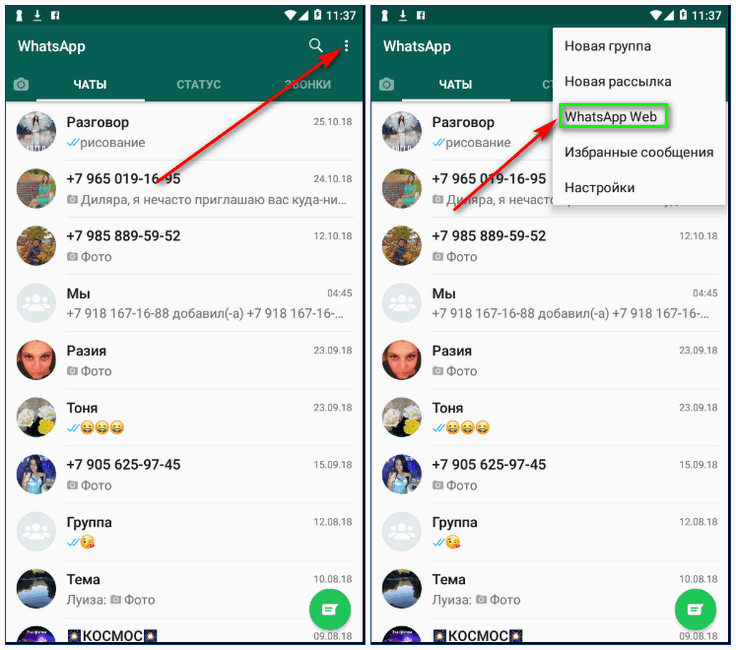
Если все выполнено правильно, пользователь услышит короткий звук, оповещающий о том, что в браузере открывается рабочее окно.
Что означает фраза «Используйте Ватсап на телефоне, чтобы отсканировать код»? Это означает, что без камеры устройства здесь не обойтись (в крайнем случае, можно заказать СМС или голосовой звонок).
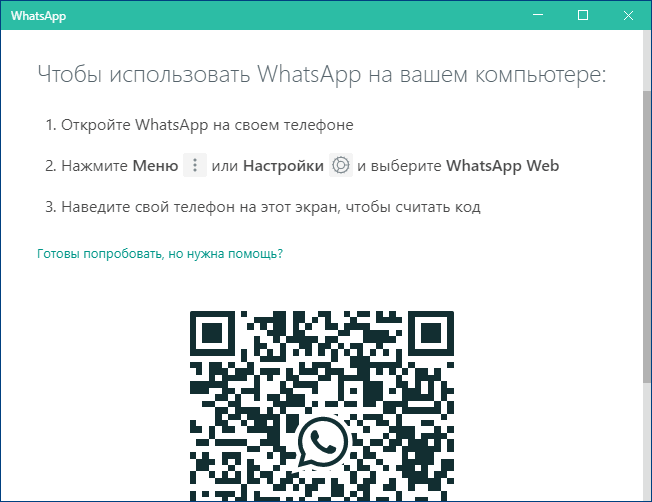
Функционал и преимущества веб-версии мессенджера
Теперь можно использовать все функции стандартного сервиса для обмена голосовыми, текстовыми и медиа-сообщениями не только с Андроид-устройств.
- Можно добавлять стикеры и смайлики в послания;
- Удастся создать личные и групповые переписки, вмещающие большой список участников;
- Можно управлять параметрами и вносить новые сведения в профиль, все это синхронизируется с мобильным клиентом.
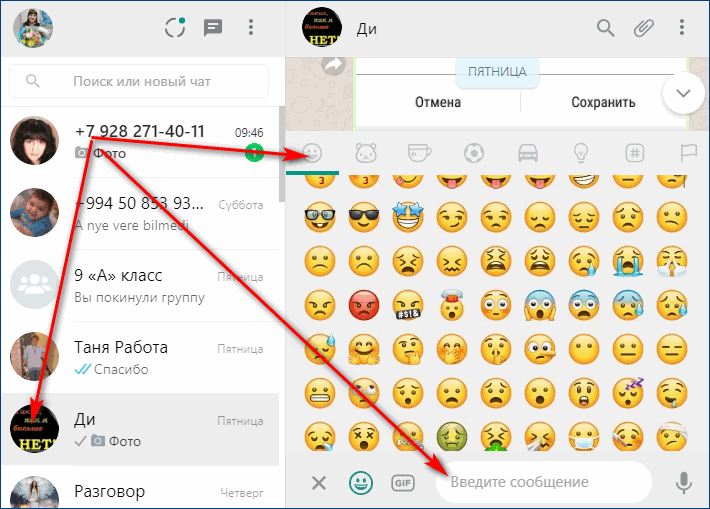
Также можно обмениваться картинками, видеозаписями, музыкой.
Достоинства отсканированного Web Whatsapp:
- Если пользователь много общается, то ему понравится использование ПК-клавиатуры вместо сенсорной или кнопочной на телефоне;
- Можно использовать эту версию на планшетах, которые не поддерживаются мессенджером или для старых платформ Mac и Windows.
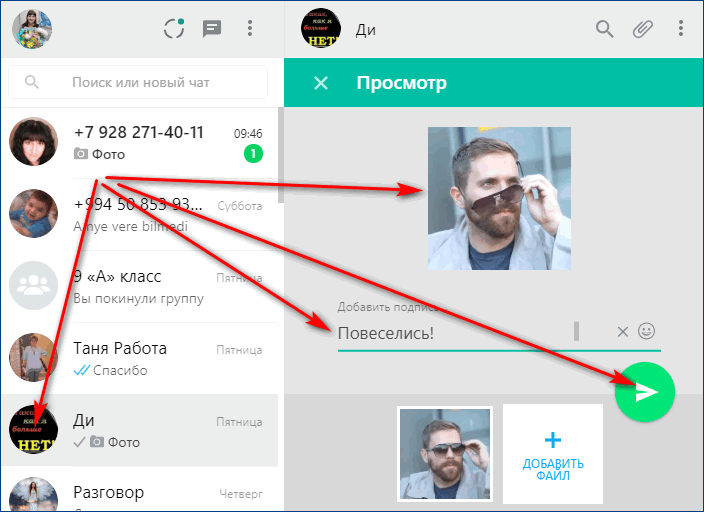
Любые изменения будут сразу же перенесены в мобильный клиент.
Что делать, если Ватсап не сканирует QR-рисунок
Если Ватсап не может отсканировать уникальный штрих код (к примеру, он не показывает QR-код), то:
- Сначала следует проверить подключение к сети (возможно произошла какая-то ошибка), также следует проверить клиент и браузер на предмет обновления и возможных сетевых ошибок, из-за которых не сканируется код;
- Лучше всего использовать 3G или Вай-Фай для подключения к интернету, так же стоит пользоваться популярными обозревателями.

Основное преимущество Веб-сервиса – скоростной набор текста с помощью клавиатуры, особенно это удобно для тех, кто часто работает за компьютером и не хочет отрываться на сообщения от монитора. Теперь это и не нужно, ведь можно использовать Веб-версию или отдельный декстопный клиент (если установлены последние версии операционных систем Mac и Windows, на старые не получится).
Whatsapp на Windows
Также некоторые пользователи используют BlueStacks, позволяющий авторизоваться без QR-кода. Он позволяет эмулировать работу смартфона на ПК и мгновенно отправлять и принимать сообщений от пользователей из списка контактов в мессенджере Ватсап. Это позволяет скачать Ватсап на компьютер без сканирования кода.
Наиболее часто возникающие проблемы и методы их решения
Иногда при использовании сканера WhatsApp могут возникнуть проблемы. Вы можете попробовать решить проблему самостоятельно.
Что делать, если сканер не считывает код
Если встроенный сканер WhatsApp не считывает QR-код, первое, что нужно сделать пользователю, это проверить, активно ли подключение к Интернету. Не лишним будет обновить телефонную систему.
Возможно, причина кроется в масштабе изображения кода: слишком большой или слишком маленький рисунок не будет прочитан.
Неполадки с камерой устройства
Вы должны убедиться, что камера полностью работоспособна. Если код отображается на экране устройства размытым, пользователь может попробовать:
- Протрите объектив камеры сухой чистой тканью.
- Сфокусируйте изображения, увеличивая или уменьшая масштаб.
- Обеспечьте достаточное освещение в рабочей зоне.
- Отключите вспышку камеры.
- Проверьте настройки фото, например, не должно быть предустановленных фильтров.
Если все в порядке, но QR-коды все равно не читаются, источник проблемы — в самом WhatsApp, следует обратиться в техподдержку, позвонить на горячую линию.
Для выхода из сессии WhatsApp на компьютере
- Нажмите WhatsApp Web> Выйти на всех устройствах> Выйти.
- Откройте WhatsApp на своем телефоне> Настройки или Меню.
Примечание. Если вы не можете сканировать QR-код, убедитесь, что основная камера вашего телефона работает правильно. Если изображение расплывчатое, камера не автофокусируется или сломана, вы не сможете сканировать QR-код. В настоящее время нет другого способа получить доступ к WhatsApp на компьютере.
Использование WhatsApp на персональном компьютере возможно путем сканирования QR-кода. Распознавание зашифрованного кода камерой смартфона позволяет синхронизировать контакты и переписку с вашим компьютером. В этой статье мы увидим, как правильно сканировать код и что делать, если в WhatsApp возникают ошибки распознавания.
Идет бесконечная загрузка
Или возможно, что сайт часто блокируется антивирусными программами на персональном компьютере или ноутбуке. Чтобы это проверить, нужно зайти в настройки антивирусной программы и добавить сайт WhatsApp в исключения, чтобы больше не было блоков.
Если вместо QR-кода на сайте вы видите формулировку «Нет QR-кода», это означает, что сеанс приложения WhatsApp уже активен. Попробуйте выйти и снова посетить страницу, чтобы можно было сбросить QR-код. Или просто перезагрузите страницу с сайтом.
Если активных сеансов нет, выполните следующие действия:
- Добавьте номер телефона еще раз и сохраните его
- Нажмите кнопку «Сохранить»
- Попробуйте снова восстановить графический QR-код
- В настройках приложения WhatsApp удалим номер мобильного
Эта ошибка может быть связана с тем, что некоторое время не было подключения к Интернету.
Если ничего не помогает, то нужно написать в службу поддержки приложения Whatsapp или позвонить на горячую линию и сообщить о проблемах. Но, скорее всего, вам придется все поправлять самостоятельно.
Как сканировать код в Whatsapp
WhatsApp является одним из самых популярных приложений для обмена сообщениями в мире. Он позволяет поддерживать связь с нашими близкими, друзьями, а также коллегами в любом месте и в любое время. Благодаря этому приложению мы можем узнать, что они делали, куда пошли и т.д. Для более богатого общения, WhatsApp теперь доступен, как на мобильных устройствах, так и на компьютере. Но многие пользователи путаются в том, как получить доступ к WhatsApp Web. Итак, здесь, в этой статье, мы расскажем о том, как сканировать QR-код WhatsApp для использования WhatsApp Web. Подробные инструкции ниже!
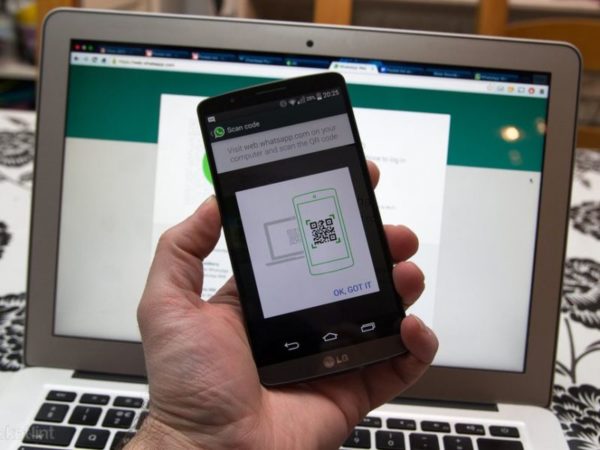
Как сканировать QR-код в WhatsApp
Перед началом сканирования, вы должны сделать необходимые приготовления:
- убедитесь, что у вас активная учетная запись WhatsApp на вашем смартфоне, а сам Ватсап обновлен;
- загрузите последнюю версию любого удобного вам веб-браузера на вашем Mac/ПК;
- убедитесь, что ваше устройство и компьютер подключены к стабильной сети.
Сам процесс сканирования QR-кода очень прост:
- на iPhone: нужно зайти в «Настройки»/«WhatsApp Web»;
- на Android: зайдите в «Чаты»/«Меню»/«WhatsApp Web»;
- на Windows Phone: откройте «Меню»/«WhatsApp Web».
В любом случаи нужно перейти в меню. Ниже мы рассмотрим, как сканировать QR-код в Whatsapp на iPhone и на Android. Смотрите подробные инструкции.
Как отсканировать QR-код в WhatsApp на iPhone
Шаг 2. Войдите в WhatsApp на своем iPhone. Кликните на иконку WhatsApp (как на картинке ниже). В том случаи, если вам нужно войти в Ватсап (если вы не сделали этого раньше) введите номер своего телефона. Когда появится запрос для того чтобы продолжить, проверьте свой номер и войдите в Ватсап.
Шаг 3. Если Ватсап запуститься в чат, щелкните на кнопку «Назад», которая находится в самом верху слева. Затем кликните на значок в виде шестеренки в самом нижнем правом углу экрана и перейдите в меню «Настроек» (как на примере ниже). Появится новая страница.
Шаг 4. Кликните на «WhatsApp Web/Desktop». Его можно найти, почти что на самом верху экрана.
Шаг 5. Когда появится запрос, кликните «ОК. Понял» (как на скриншоте ниже). После этого вы увидите сканер WhatsApp QR.
Шаг 6. Наведите камеру своего мобильного устройства на QR-код. Сделайте это как на примере ниже.
Шаг 7. Дождитесь когда сканирование QR-кода закончиться. После окончания сканирования, веб-страница Ватсап обновится. Перед вами появятся чат со всеми вашими разговорами и сообщениями.
Как отсканировать QR-код в WhatsApp на Android
Шаг 2. Войдите в WhatsApp на своем Android. Кликните на иконку WhatsApp (как на картинке ниже). В том случаи, если вам нужно войти в Ватсап (если вы не сделали этого раньше), введите номер своего телефона. Когда появится запрос для того чтобы продолжить, проверьте свой номер и войдите в Ватсап.
Шаг 3. Кликните на 3 точки в самом верху справа. Вы увидите раскрывшееся меню. Если Ватсап запуститься в чат, щелкните на кнопку «Назад» и вернитесь на главную страницу Ватсап.
Шаг 4. Кликните на «WhatsApp Web», который вы увидите в появившемся меню (как на примере ниже). Вы откроете страницу со сканером WhatsApp QR.
Шаг 5. Когда появится запрос, кликните «Ок. Понял». Вы увидите сканер QR.
Шаг 6. Наведите камеру своего мобильного устройства на QR-код. Сделайте это как на примере ниже.
Шаг 7. Дождитесь когда сканирование QR-кода закончиться. После окончания сканирования, веб-страница Ватсап обновится. Перед вами появятся чат со всеми вашими разговорами и сообщениями.
Таким образом, отсканировать QR-код в WhatsApp можно всего за пару минут.
Рекомендации
- если вы будете медлить со сканированием QR-кода, срок его действия истечет и вы не сможете его отсканировать. В этом случаи кликните «Refresh Code», который находится в самом центре кода внутри зеленого круга. После этого он обновится;
- для того чтобы выйти с Ватсап на любом компьютере с которого вы сделали вход в свою учетную запись, откройте «WhatsApp Web/Desktop» и кликните «Выход из системы со всех компьютеров».
Как отсканировать QR-код в WhatsApp на Android
Шаг 2.
Войдите в WhatsApp на своем Android. Кликните на иконку WhatsApp (как на картинке ниже). В том случаи, если вам нужно войти в Ватсап (если вы не сделали этого раньше), введите номер своего телефона. Когда появится запрос для того чтобы продолжить, проверьте свой номер и войдите в Ватсап.
Шаг 3.
Кликните на 3 точки в самом верху справа. Вы увидите раскрывшееся меню. Если Ватсап запуститься в чат, щелкните на кнопку «Назад» и вернитесь на главную страницу Ватсап.
Шаг 4.
Кликните на «WhatsApp Web», который вы увидите в появившемся меню (как на примере ниже). Вы откроете страницу со сканером WhatsApp QR.
Шаг 5.
Когда появится запрос, кликните «Ок. Понял». Вы увидите сканер QR.
Шаг 6.
Наведите камеру своего мобильного устройства на QR-код. Сделайте это как на примере ниже.
Шаг 7.
Дождитесь когда сканирование QR-кода закончиться. После окончания сканирования, веб-страница Ватсап обновится. Перед вами появятся чат со всеми вашими разговорами и сообщениями.
Таким образом, отсканировать QR-код в WhatsApp можно всего за пару минут.
- если вы будете медлить со сканированием QR-кода, срок его действия истечет и вы не сможете его отсканировать. В этом случаи кликните «Refresh Code», который находится в самом центре кода внутри зеленого круга. После этого он обновится;
- для того чтобы выйти с Ватсап на любом компьютере с которого вы сделали в свою учетную запись, откройте «WhatsApp Web/Desktop» и кликните «Выход из системы со всех компьютеров».
Видео — Как сканировать код в Whatsapp
У пользователей популярного мессенджера ватсап рано или поздно возникает вопрос как просканировать код в whatsapp через телефон. Многие не не понимают почему при попытке входа в ватсап на компьютере им показывается черный квадрат и главное что с ним делать. Это квадрат называется QR кодом и он служит в качестве логина для идентификации пользователя. В большинстве случаев для входа на сайты мы пользуемся логином и паролем, поэтому вначале QR код может смутить, но на практите это даже удобнее.
Когда вы хотите открыть веб-версию ватсапа вы переходите на страницу web.whatsapp.com
и перед вами встает QR код, нет полей для логина и пароля.
Чтобы просканировать код в ватсап через телефон вам нужно:
1… Запустить приложение Whatsapp на телефоне
2… Перейти на вкладку «Чаты», нажать кнопку меню (три точки) и выбрать пункт «WhatsApp Web»
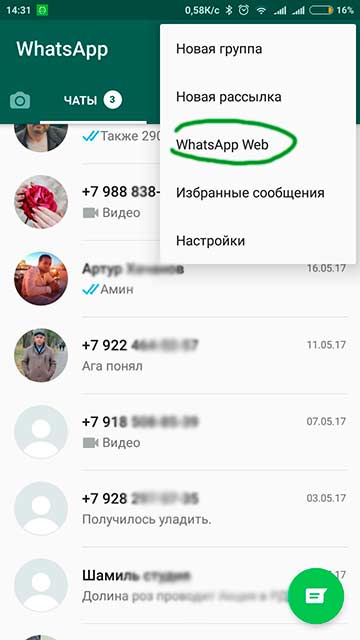
3… Нажать на плюсик в верхнем правом углу экрана (этот шаг понадобится если вы ранее открывали веб версию ватсапа, если нет то пункт 4)
4… Навести смартфон на экран монитора так чтобы код оказался внутри квадрата камеры.
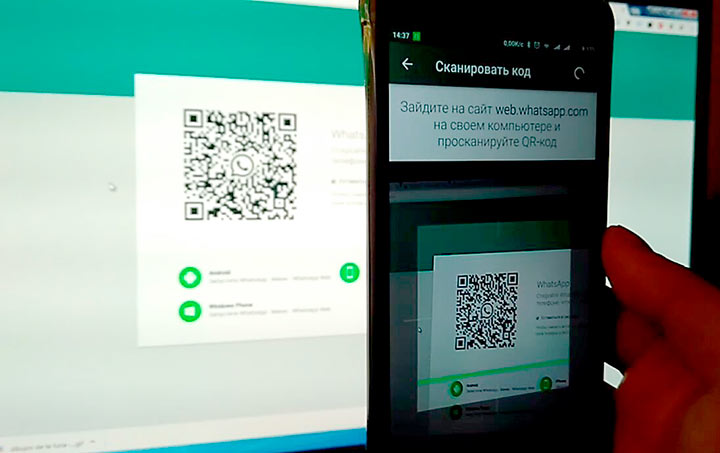
После этих простых действий на пк откроется Web-версия whatsapp.
Компьютерная версия мессенджера, очень удобна и позволяет пользоваться всеми функциями обмена сообщений, отправлять аудиофайлы здесь намного удобнее. Если вам отправили документ PDF и ваше мобильно устройство не может его открыть, то его можно легко скачать в веб версии. Я использую браузерный ватсап так как сидя за компьютером не придется брать в руки телефон чтобы читать сообщения.
Как работает веб-версия WhatsApp
Для ее работы требуется чтобы ваш андроид на котором установлено приложение, был в соединении с интернетом. То есть отключив интернет на смартфоне, браузерная версия перестанет принимать и отправлять сообщения. Это видимо сделано чтобы без ведома владельца телефона нельзя было пользоваться его аккаунтом.
Как выйти из веб версии ватсапа?
Если вы зашли в веб версию на чужом компьютере и забыли выйти. А компьютер уже не под рукой то выйти из веб версии не составит труда. Для этого откройте на телефоне тот же пункт меню «Whatsapp Web» (ЦрфеыФзз цуи) и вы увидите открытые сессии на компьютере.

Для выхода нажмите «Выйти со всех компьютеров» и подтвердите желание «Выйти». Ваш ватсап будет тут же закрыт на всех компьютерах.
Теперь вы убедились как легко просканировать код ватсап через телефон и пользоваться им с ПК.
Для защиты личных данных пользователя при доступе в аккаунт Ватсап предусмотрена процедура идентификации. Вход в профиль приложения выполняется после ввода номера мобильного телефона и получения секретного кода. Авторизация пользователя в Web версии мессенджера осуществляется с помощью сканирования графического кода с телефона. Читайте дальше, чтобы узнать как открыть Whatsapp на персональном компьютере.
QR-код WhatsApp Web не загружается или не сканируется
Если QR-код WhatsApp Web не загружается, не работает или не сканируется, вот несколько шагов, которые вы можете предпринять для успешного решения проблемы.
Программы для Windows, мобильные приложения, игры — ВСЁ БЕСПЛАТНО, в нашем закрытом телеграмм канале — Подписывайтесь:)
- Выйти со всех подключенных устройств
- Обновите веб-браузер
- Очистите кэш веб-браузера
1]Выйдите из системы со всех подключенных устройств
Для начала мы предлагаем выйти из системы со всех устройств, подключенных в настоящее время к WhatsApp. Это легко сделать. Просто достаньте свой смартфон или планшет и вперед.
- Запустите WhatsApp со своего смарт-устройства.
- В главном окне нажмите кнопку с тремя точками.
- Затем вы должны выбрать «Связанные устройства» в раскрывающемся меню.
- Нажмите на одно из устройств.
- Выберите «Выход», чтобы выйти и больше не подключаться.
- Повторите шаги для других перечисленных устройств.
2]Обновите свой веб-браузер
В некоторых ситуациях простое обновление браузера может решить проблему с QR-кодом раз и навсегда или до тех пор, пока она не вернется снова. Этот пост покажет вам, как обновить браузеры Chrome, Edge, Firefox и Opera.
Если вы используете любой другой веб-браузер, не указанный в статье, оставьте нам сообщение в разделе комментариев, и мы вам поможем.
3]Очистите кэш веб-браузера
Следующим шагом, который должны предпринять пользователи, чтобы обеспечить загрузку QR-кода при попытке подключения к WhatsApp Web, является очистка кеша веб-браузера. Если вы не знаете, как выполнить эту задачу, пожалуйста, прочтите следующее:
Сообщите нам, помогло ли какое-либо из приведенных выше решений решить проблему с QR-кодом WhatsApp.
Читайте: Как записывать видеозвонки WhatsApp на ПК с Windows
Можем ли мы получить веб-версию WhatsApp для мобильных устройств?
Нет, невозможно получить WhatsApp Web для мобильных устройств, потому что это не имеет смысла, поскольку приложение доступно в Google Play Store и App Store.
Где находится веб-QR-код WhatsApp?
QR-код WhatsApp Web будет отображаться каждый раз, когда пользователи посещают web.whatsapp.com. После того, как код активирован, пользователи должны сканировать его без мобильного устройства.
Могу ли я использовать WhatsApp на ПК без телефона?
WhatsApp Web можно использовать даже при выключенном телефоне. Так было не всегда, но новые обновления от Meta сделали это возможным. Просто убедитесь, что ваш WhatsApp для ПК обновлен до последней версии.
Программы для Windows, мобильные приложения, игры — ВСЁ БЕСПЛАТНО, в нашем закрытом телеграмм канале — Подписывайтесь:)